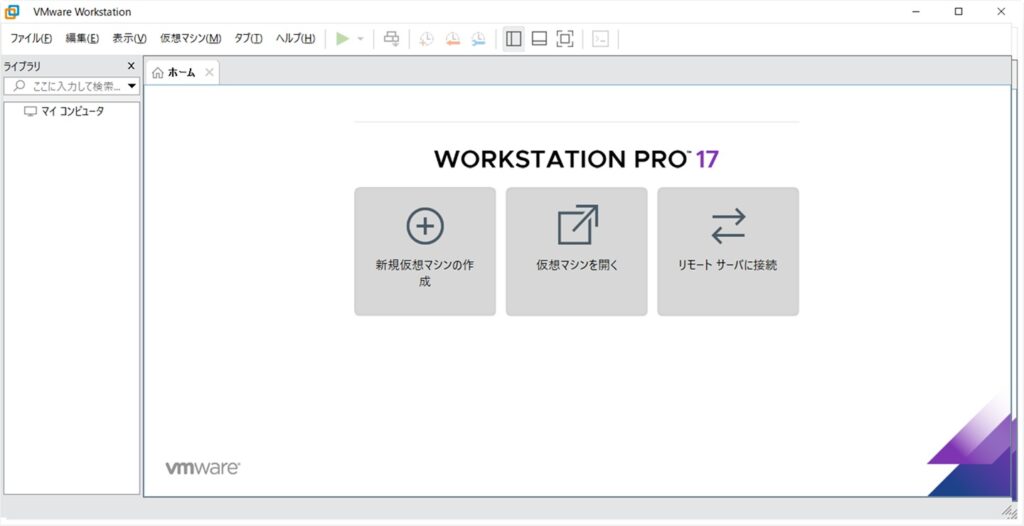・仮想化環境を構築するために、Windows 11にVMware Workstation Proをインストールした。
・Windows 11 Proを使用しているのでHyper-Vでもよかったのだが、VMware Workstation Proを試してみたかったこともあり、こちらを選択した。
・VMのゲストOSとしてUbuntuをインストールして、その中にWordPressをインストールしてWordPressのテスト環境を作成するのを最終目的とする。
・確認した時点で最新だったVMware Workstation Pro 17.6.2をインストールした。
設定したい部分
・VMware Workstation Proをインストールしたい。
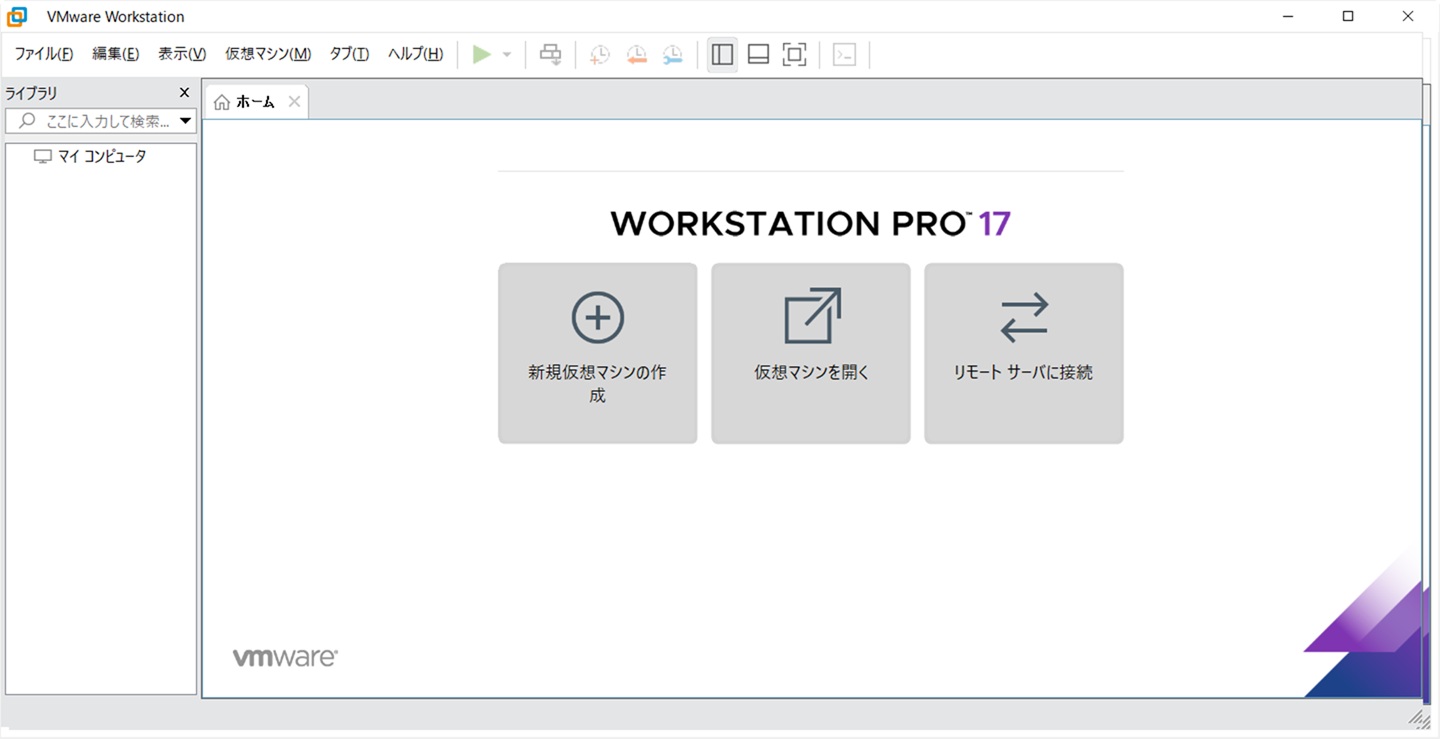
アカウントの作成
①BROADCOMのページにアクセスします。
URL:https://support.broadcom.com/
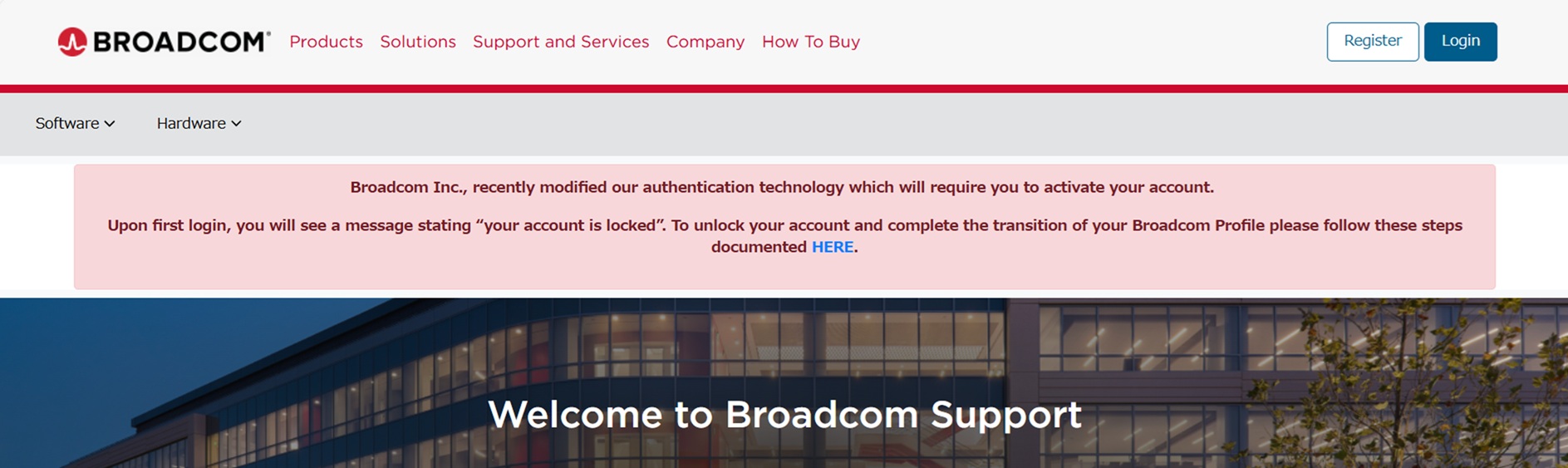
②「Register」をクリックします。
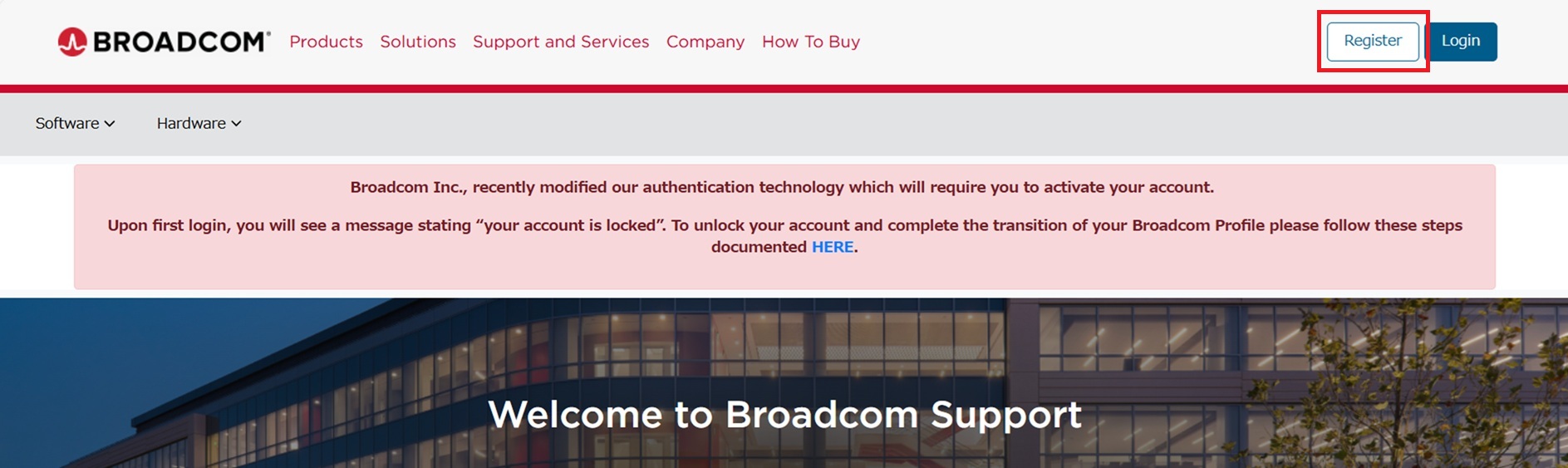
③「Email Address」を入力したら、「画像認証」を行い、「Next」をクリックします。
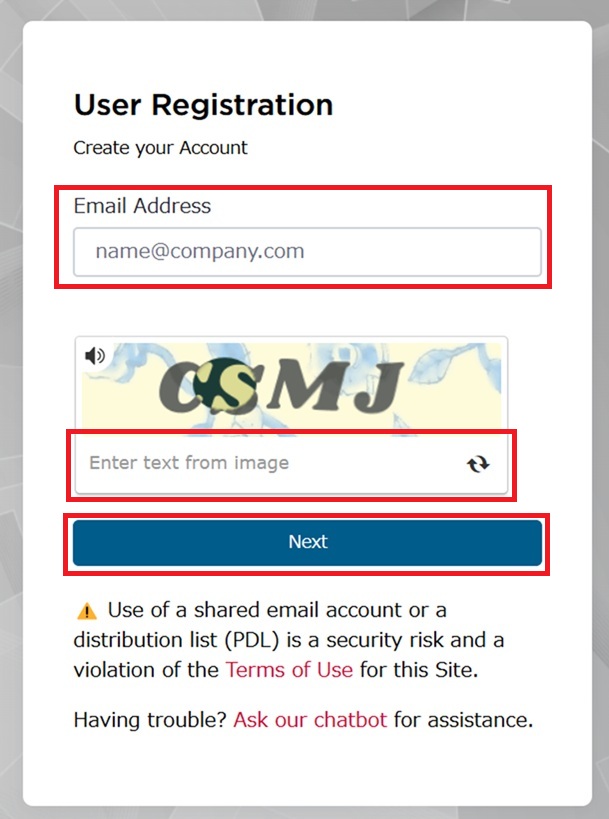
④メールに届いた認証コードを入力したら、「Verify&Continue」をクリックします。

⑤「First Name(名前)」、「Last Name(名字)」、「Country(居住国)」、「Password(パスワード)」、「Confirm Password(確認用パスワード)」を入力して、規約やプライバシーポリシーに同意するにチェックを入れたら、「Create Account」をクリックします。
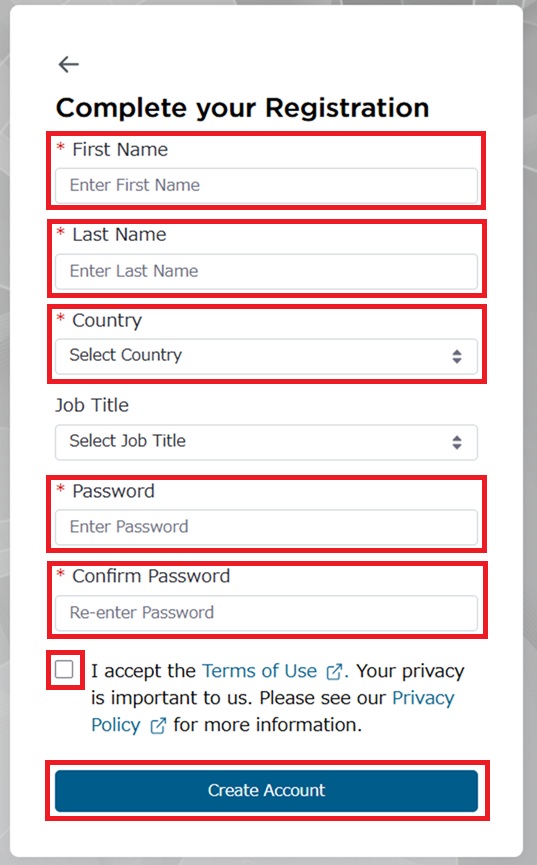
⑥「Registered Successfully!」と表示されたら、アカウントの作成は完了です。
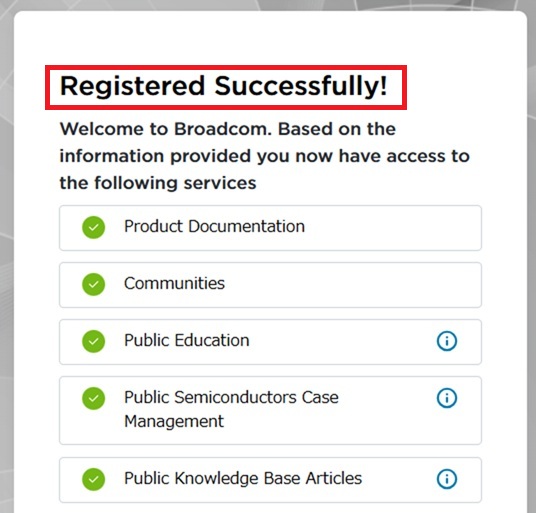
BROADCOMにログイン
①「Login」をクリックします。

②「Username」を入力して、「Next」をクリックします。
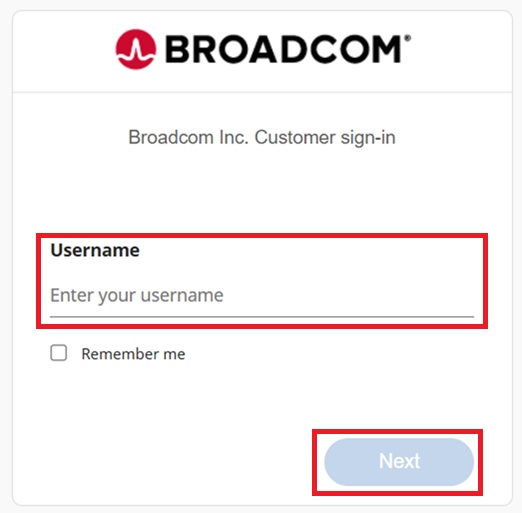
③「Password」を入力して、「Sigh In」をクリックします。
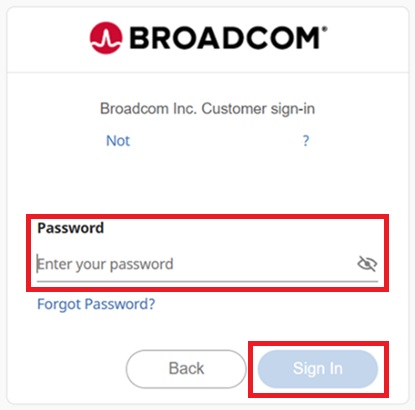
④サインインが完了します。

VMware Workstation Proのダウンロード
①右上のアイコンをクリックして、「VMware Cloud Foundation」をクリックします。
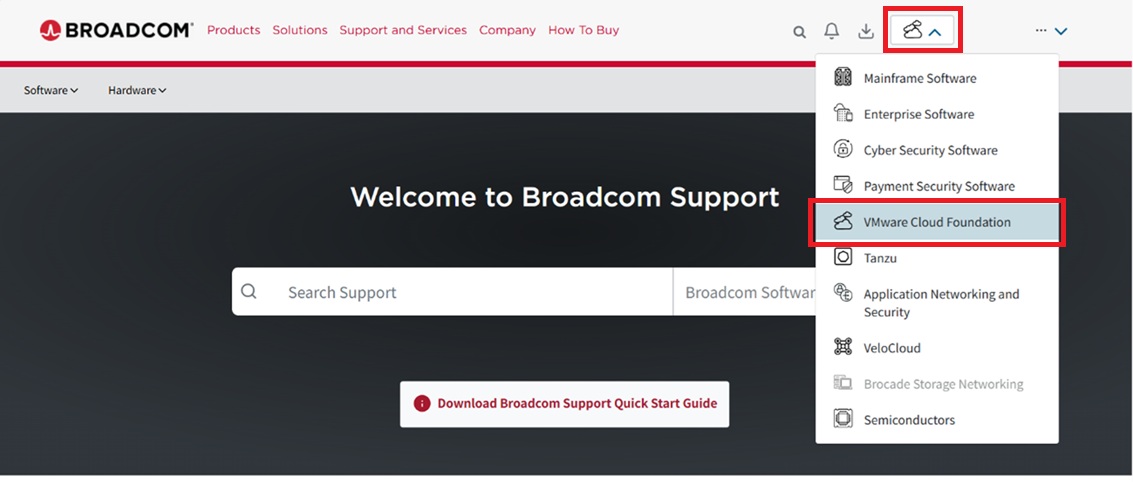
②左ペインの「My Downloads」をクリックして、「Free Software Downloads available HERE」の「HERE」のリンクをクリックします。
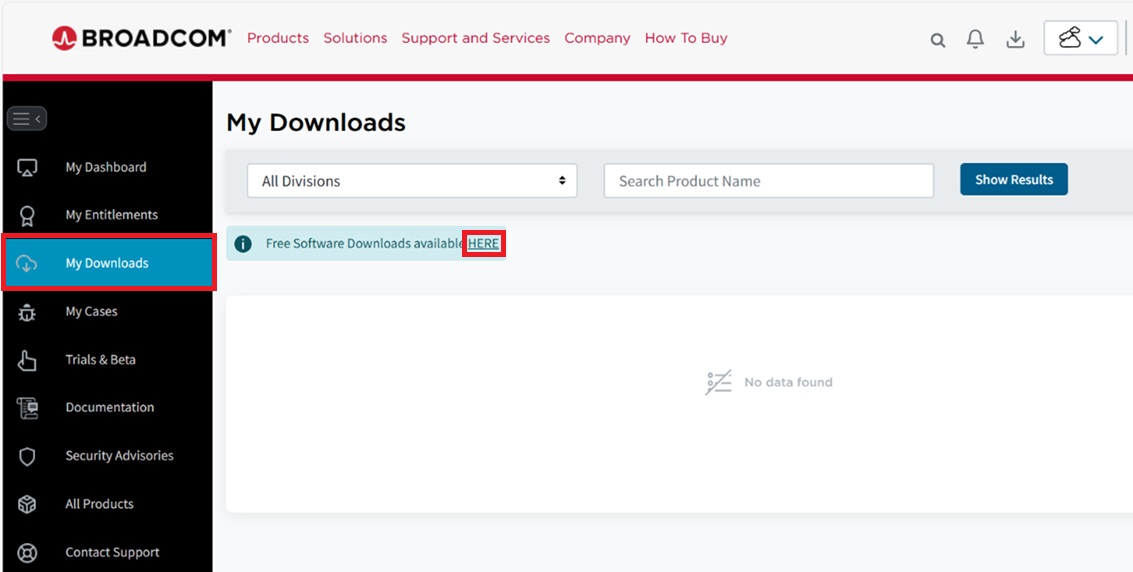
③表示された製品リストから「VMware Workstation Pro」を選択するか、検索窓に「VMware Workstation Pro」と入力して「Show Results」をクリックし、表示された「VMware Workstation Pro」をクリックします。
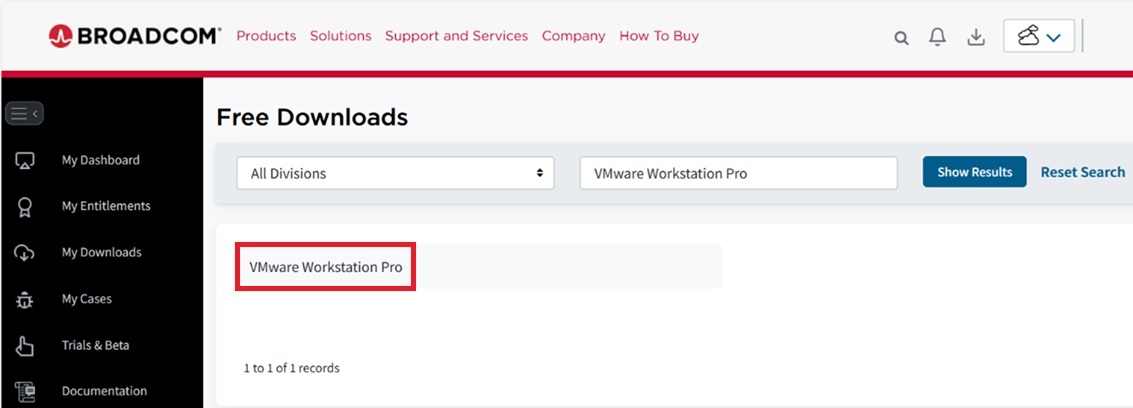
④「VMware Workstaion Pro 17.0 for Windows」をクリックします。
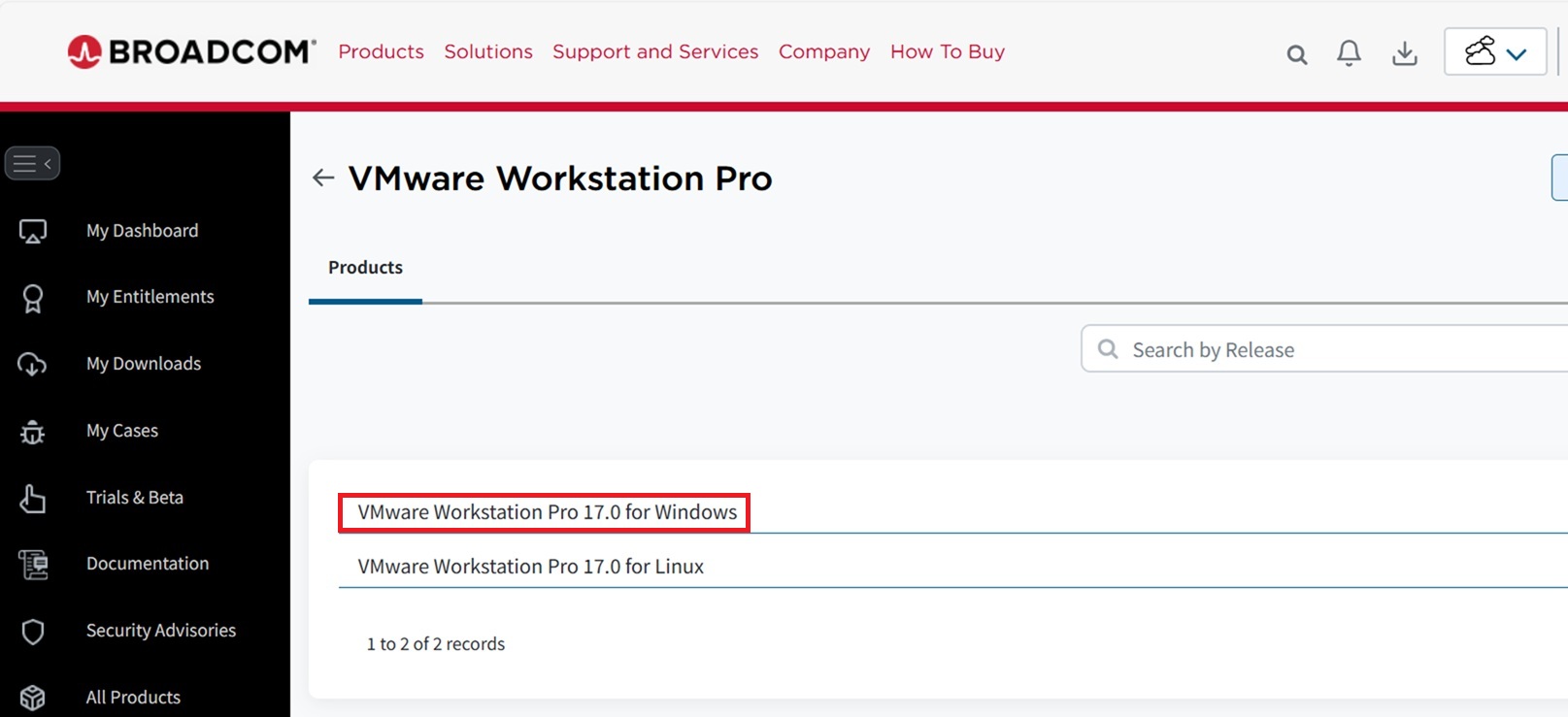
⑤最新版をクリックします。
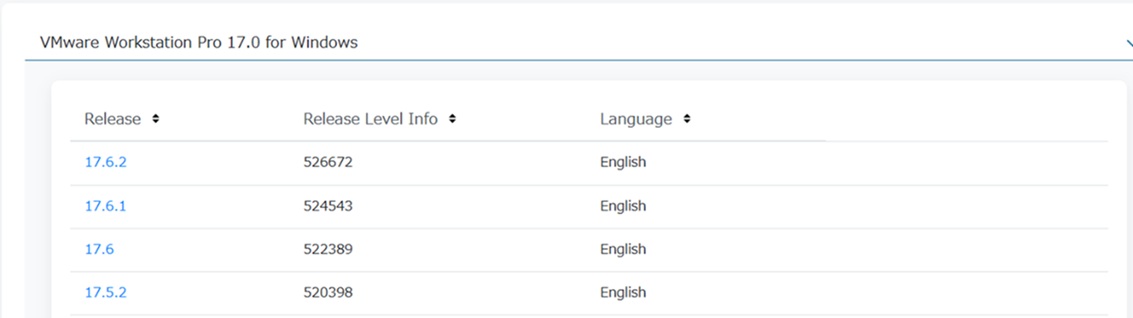
⑥「I agree to theTerms and Conditions」にチェックを入れて、ダウンロードボタンをクリックします。
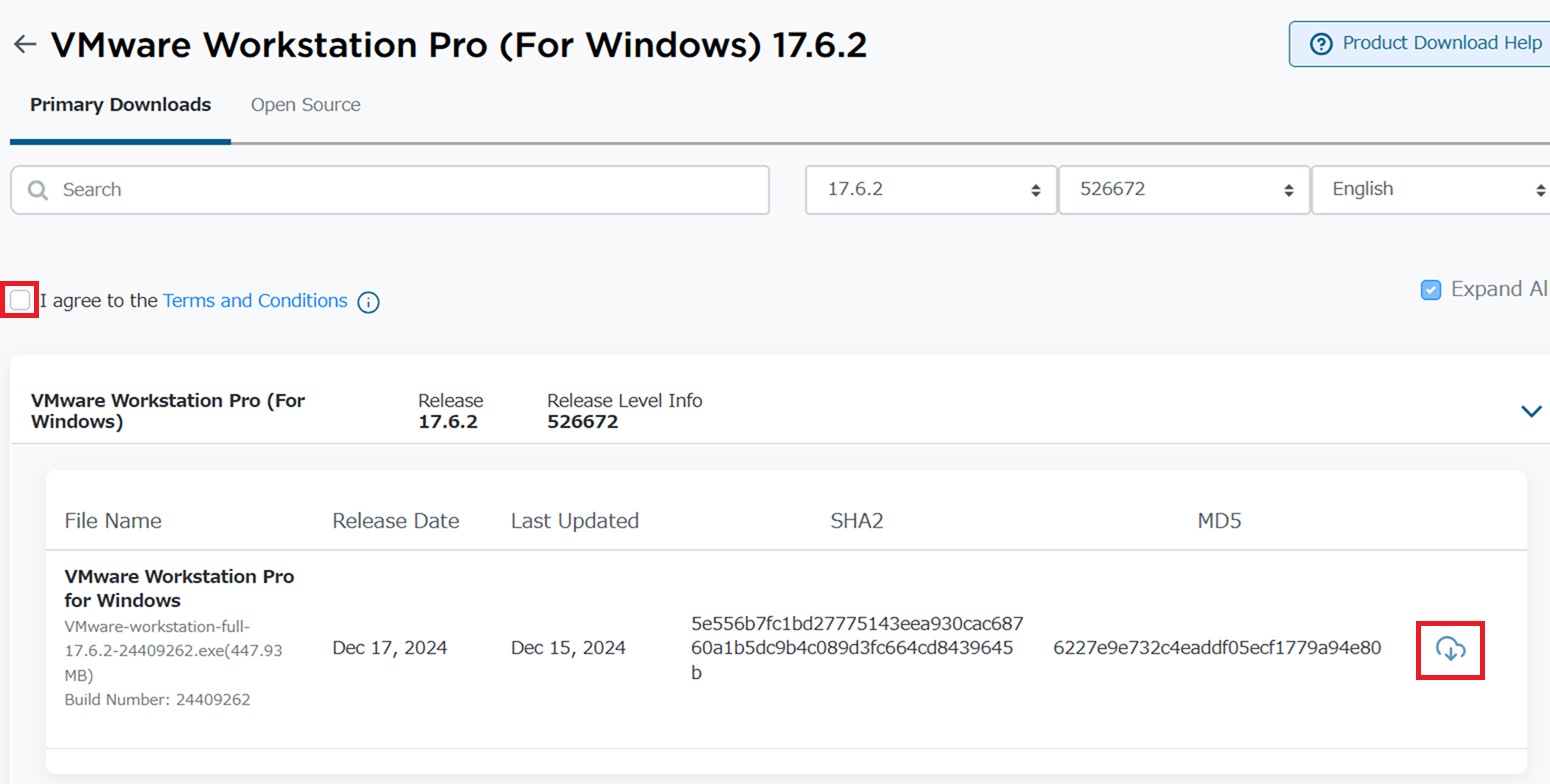
⑦「Yes」をクリックします。
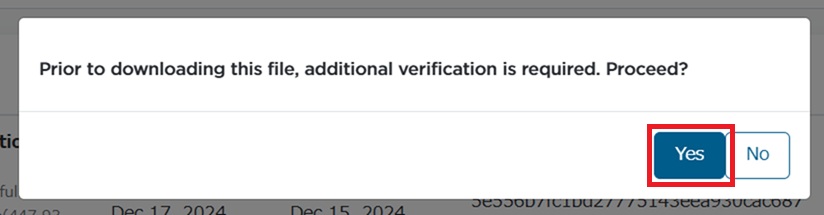
⑧下記を入力して「I Agree」にチェックを入れたら、「Submit」をクリックします。
Address1:番地
City:市区町村
State/Province:都道府県
Country:国
ZIP/Postal Code:郵便番号
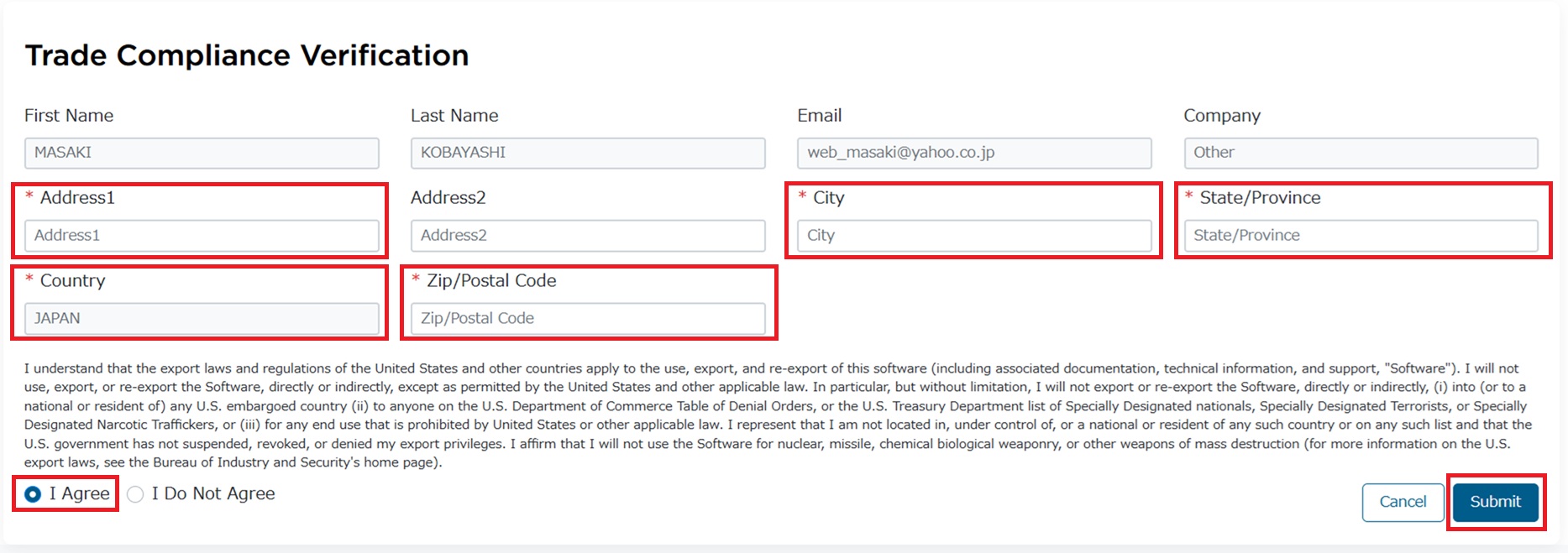
⑨「ダウンロード」をクリックする。
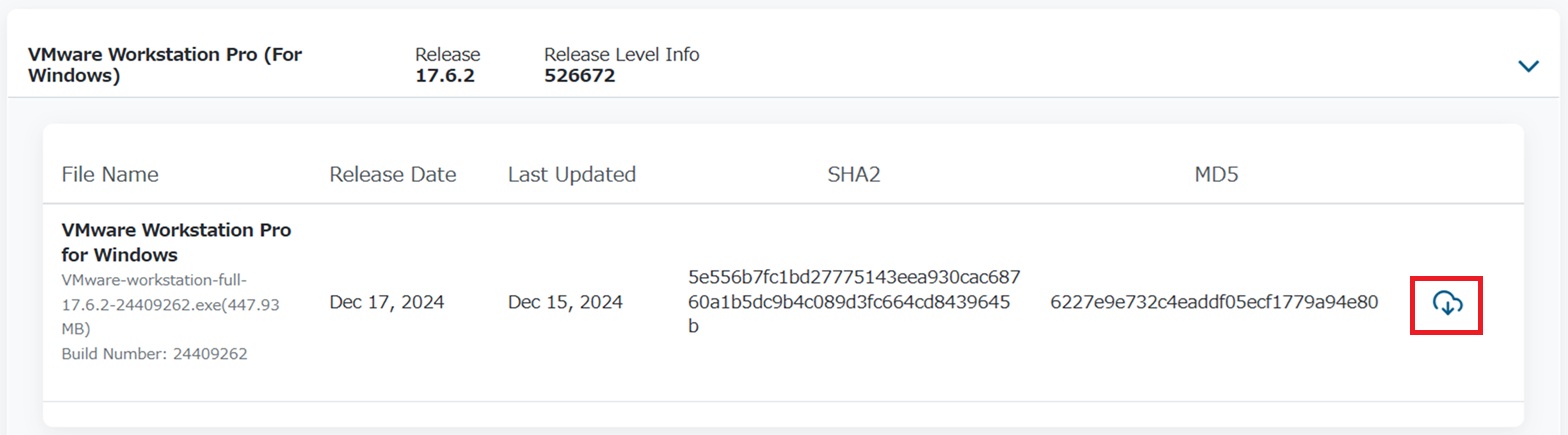
⑩インストーラがダウンロードされる。
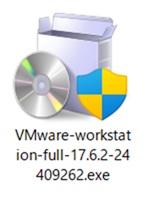
VMware Workstation Proのインストール
①インストーラを右クリックして、「管理者として実行」をクリックする。
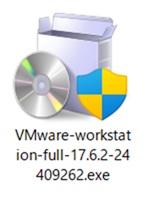
②ユーザーアカウント制御が表示されたら、「はい」をクリックする。
③パソコンの再起動が促されたら、「はい」をクリックする。
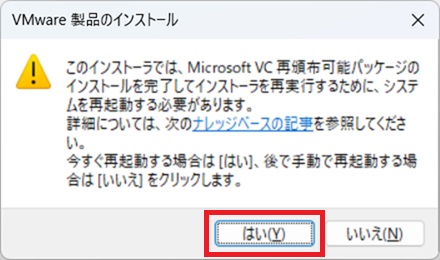
④パソコンが起動したら再度インストーラを右クリックして、「管理者として実行」をクリックする。
⑤「次へ」をクリックする。
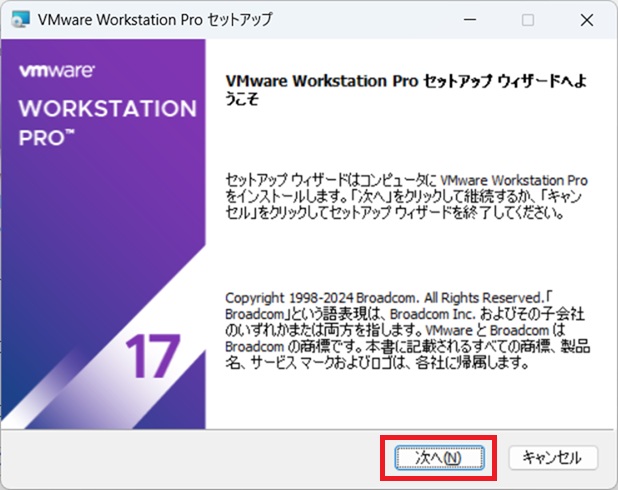
⑥「使用許諾契約書に同意します」にチェックを入れて、「次へ」をクリックする。
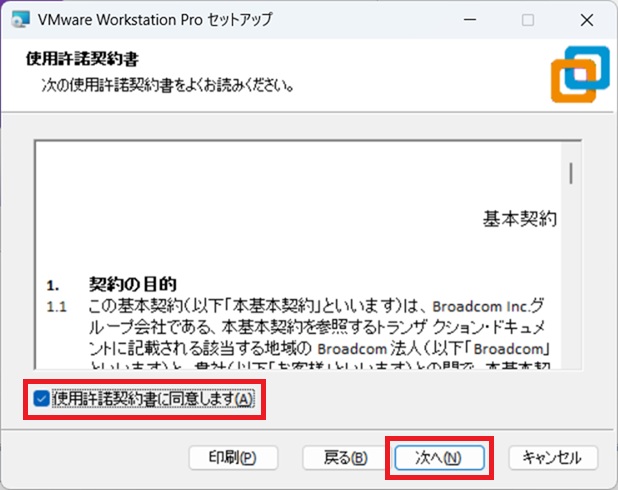
⑦「Windows Hypervisor Platform(WHP)の自動インストール」をチェックして、「次へ」をクリックします。
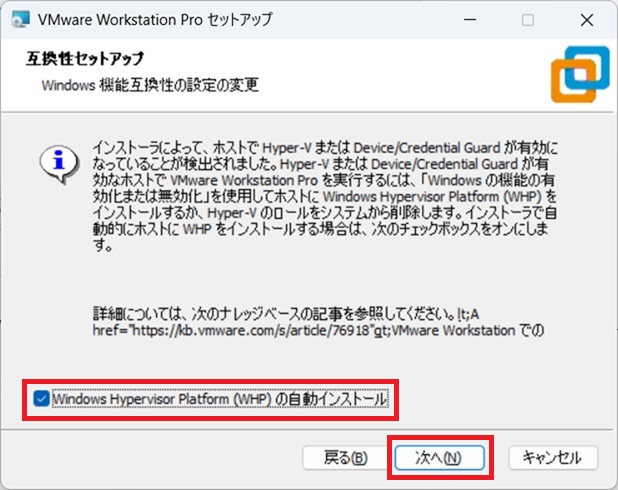
⑧「次へ」をクリックします。
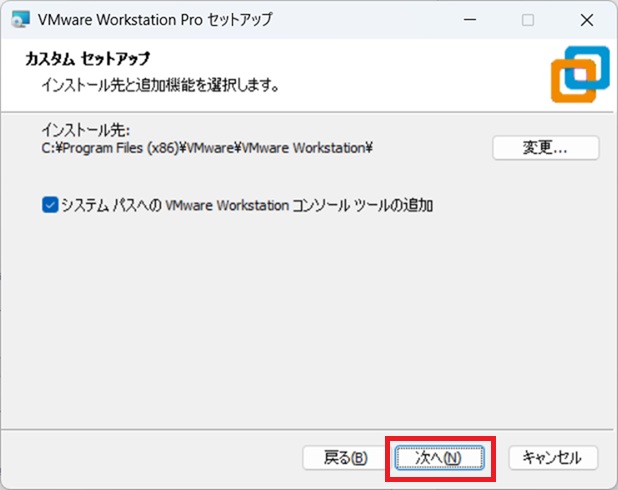
⑨「次へ」をクリックします。
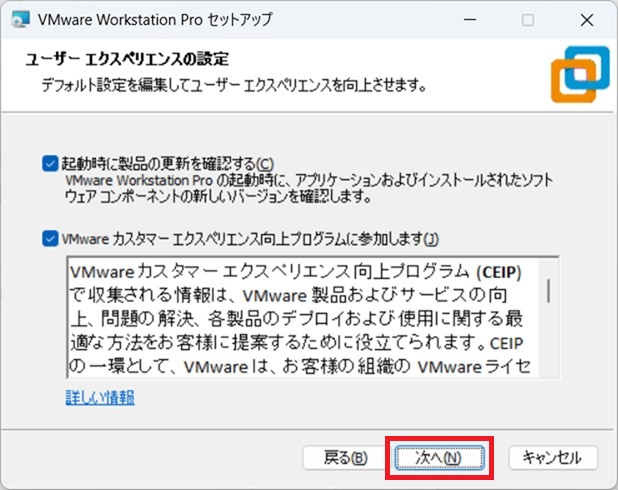
⑩「次へ」をクリックします。
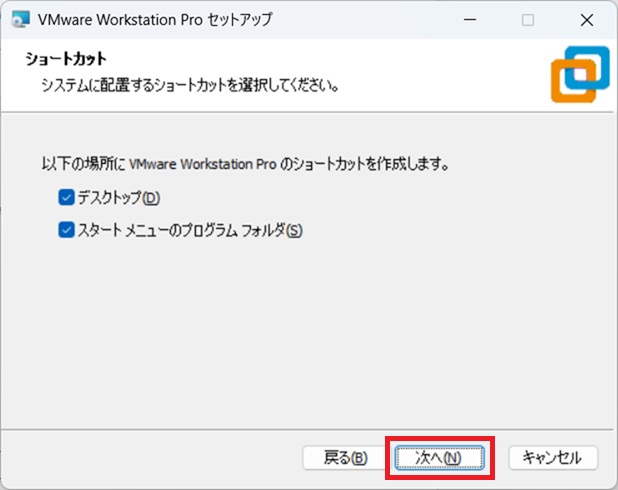
⑪「インストール」をクリックします。
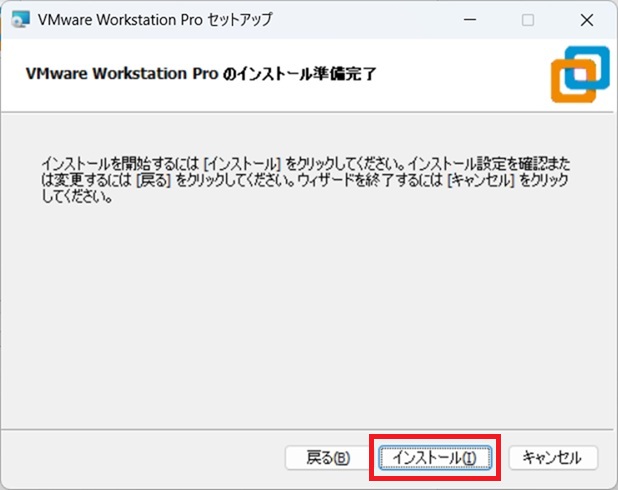
⑫「完了」をクリックします。
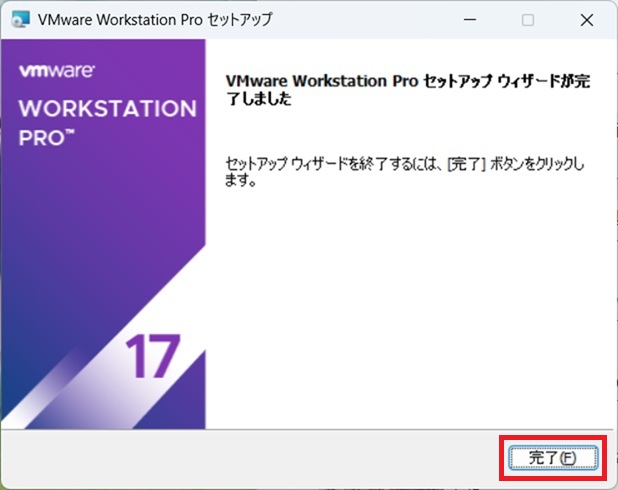
VMware Workstation Proの起動
①デスクトップにできた「VMware Workstation Pro」アイコンをダブルクリックします。
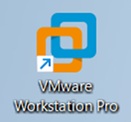
②「VMware Workstation Pro」が起動します。